現状お使いのサーバーのPHPバージョンは何かを確認する方法をご紹介します。
PHPのバージョンはサーバーによって異なります。
バージョンをしっかり把握していないとWordPressなどのシステムを利用した場合に動かない恐れが出てきます。
phpinfoでPHPバージョンを確認
PHPファイルを作成し、下記コードを書いてブラウザで表示する方法です。
|
1 |
<?php phpinfo(); ?> |
PHPファイル内に書くコードは上記の1行だけでいいです。
このPHPファイルをブラウザで開くと以下の画像のような画面が開きます。
たくさん項目がありますが、「PHP Version」でPHPのバージョンを確認できます。
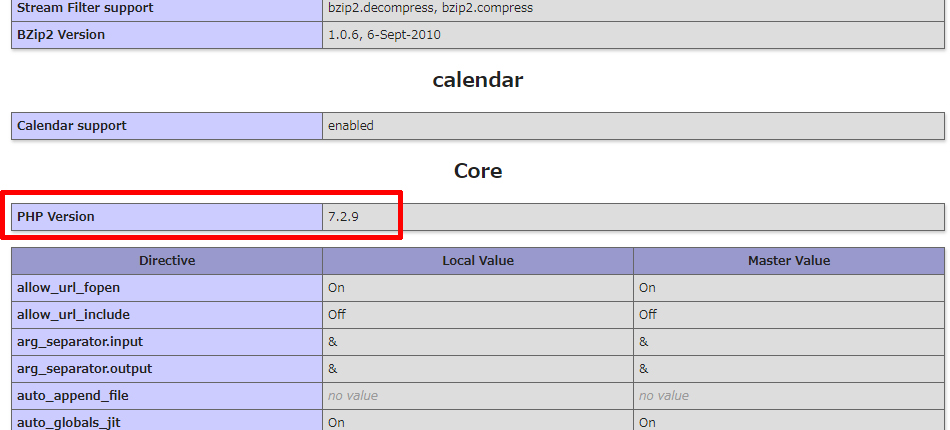
他にもPHPの情報やApache,MySQLのバージョンの確認も出来ます。
お客さんのサイトを作成するときサーバーのコントロールパネルのログイン情報を頂けない場合もあるので、そのときはこのやり方で簡単に確認出来ます。
コマンドからPHPバージョンを確認
コマンドを実行出来る人は下記コマンドから確認出来ます。
|
1 |
php -v |
以下XAMPPでの確認結果です。
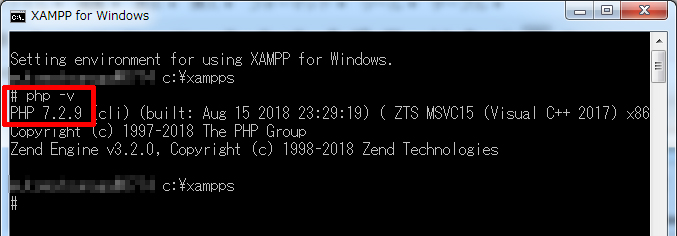
PHPのバージョンを確認するだけでしたら手っ取り早くていいですね。
コントロールパネルからPHPバージョンを確認
サーバーのコントロールパネルが確認できるならわざわざプログラムを書いたりしなくてもブラウザ上で簡単に確認が出来ます。
今回はXサーバーで確認しますが、さくらでもロリポップでも確認出来ます。
まず、ログインして「PHP Ver.切替」を選択します。
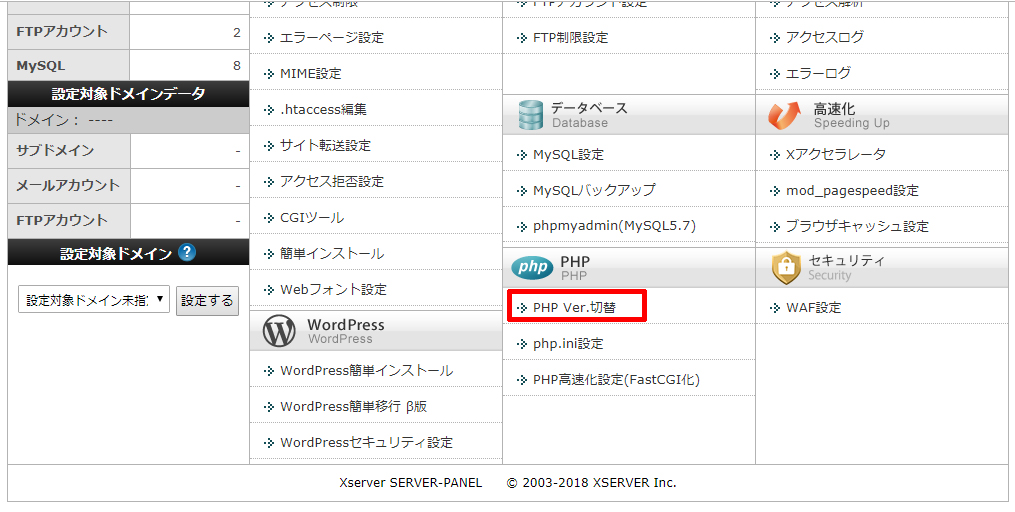
次にPHPバージョンを確認したりドメインを選択します。
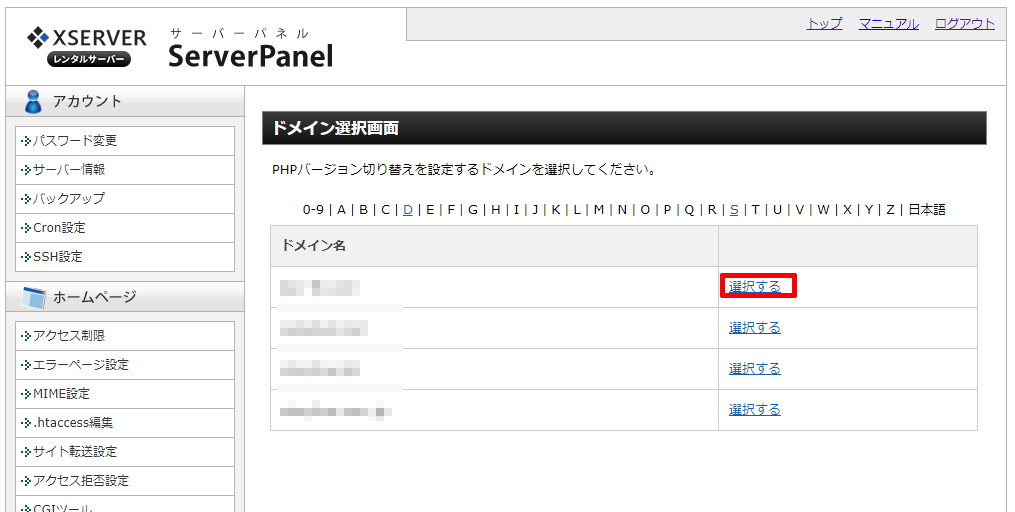
「現在のバージョン」に現在のPHPのバージョンが表示されます。
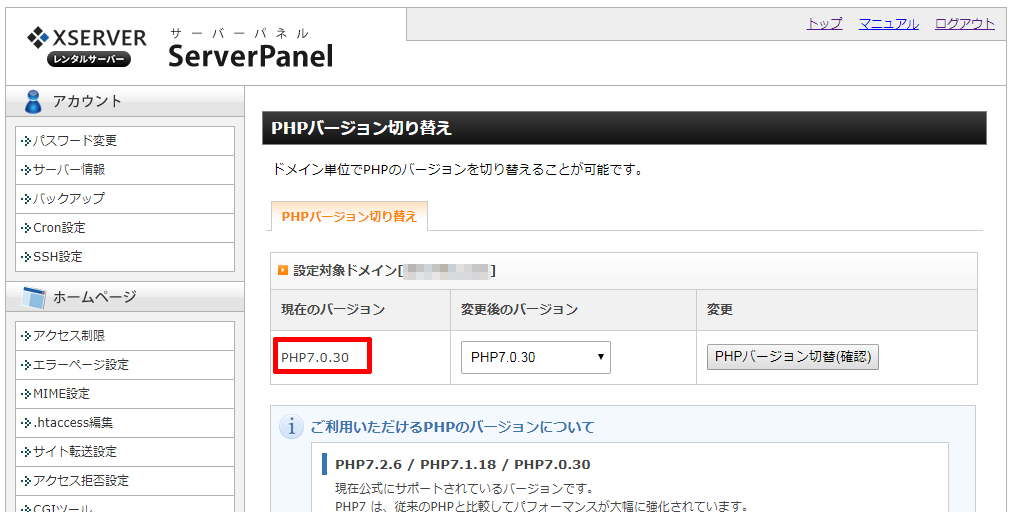
まとめ
PHPのバージョンを知らないとWordPressなど他人が作ったシステムを導入するときに不具合の元になったりします。
バージョン確認はPHPファイルで確認するか、コマンドか、コントロールパネルで確認できます。
PHPファイルが他の情報もまとめて確認できるので僕はおすすめです。コントロールパネルのログイン情報を知らなくても確認出来ますし!
コントロールパネルが開けるならコントロールパネルでもいいです。
コマンドはたまたま開いてたら使いますがそうでない場合わざわざコマンドで確認したりは僕はしないです。


















コメントを残す